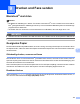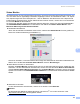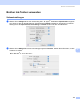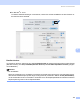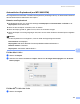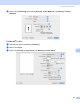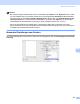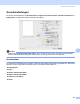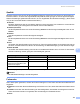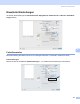Software User's Guide
Table Of Contents
- SOFTWARE-HANDBUCH
- Inhaltsverzeichnis
- Windows®
- 1 Drucken
- Brother-Druckertreiber verwenden
- Besondere Funktionen
- Geeignetes Papier
- Gleichzeitig drucken, scannen und faxen
- Restdaten löschen
- Status Monitor
- Druckertreiber-Einstellungen
- Druckertreiber aufrufen
- Registerkarte Grundeinstellungen
- Registerkarte Erweitert
- FaceFilter Studio von REALLUSION zum Drucken von Fotos verwenden
- 2 Scannen
- Scannen eines Dokumentes mit dem TWAIN-Treiber
- Scannen eines Dokumentes mit dem WIA-Treiber (für Windows® XP/Windows Vista®)
- Scannen eines Dokumentes mit dem WIA-Treiber (Für Benutzer von Windows Photo Gallery und Windows Faxen and Scannen)
- Scanner-Taste verwenden (mit USB-Anschluss)
- ScanSoft™ PaperPort™ 11SE mit OCR von NUANCE™ verwenden
- Ansehen von Objekten
- Organisation der Objekte in den Ordnern
- Verknüpfungen zu vielen anderen Anwendungen
- ScanSoft™ PaperPort™ 11SE mit Texterkennung scannt Text und konvertiert ihn in bearbeitbaren Text
- Objekte aus anderen Anwendungen importieren
- Objekte in ein anderes Format exportieren
- Deinstallation von ScanSoft™ PaperPort™ 11SE mit OCR-Texterkennung
- 3 ControlCenter3
- 4 Scannen im Netzwerk (für standardmäßig netzwerkfähige Modelle)
- 5 Remote Setup (nicht möglich mit DCP-Modellen, MFC-250C, MFC-290C und MFC-297C)
- 6 Brother PC-FAX-Funktionen (nur für MFC-Modelle)
- 7 Speichermedium-Funktionen
- 8 Firewall-Einstellungen (für Netzwerkbenutzer)
- 1 Drucken
- Apple® Macintosh®
- 9 Drucken und Faxe senden
- 10 Scannen
- 11 ControlCenter2
- 12 Scannen im Netzwerk (für standardmäßig netzwerkfähige Modelle)
- 13 Remote Setup und Speicherkarten-Funktionen
- Stichwortverzeichnis
- brother GER
Drucken und Faxe senden
156
9
Automatischer Duplexdruck (nur MFC-6890CDW) 9
Der mitgelieferte Druckertreiber unterstützt den Duplexdruck (beidseitigen Druck). In diesem Modus bedruckt
das Gerät automatisch beide Seiten des Papiers.
Hinweise zum Duplexdruck 9
Der Duplexdruck kann nur mit den Einstellungen Normalpapier als Druckmedium und Zufuhr 1 als
Papierquelle verwendet werden.
Wenn Sie dünnes Papier verwenden, kann es knittern.
Wenn das Papier gewellt ist, glätten Sie es, bevor Sie es wieder einlegen.
Wenn das Papier nicht richtig eingezogen wird, kann es sich wellen. Entfernen Sie das Papier und glätten
Sie es.
Hinweis
Um den Duplexdruck zu ermöglichen, muss Ihr Gerät wie folgt konfiguriert werden:
Druckmedium: Normalpapier
Papiergröße: DIN A4/US Brief/US Executive/jis-B5/DIN A5/DIN A6/Postkarte 1
Randlos drucken: Postkarte 1
Papierquelle: Automatisch wählen/Zufuhr 1
Für Mac OS
®
X 10.2.x 9
a Wählen Sie Duplex.
b Aktivieren Sie das Kontrollkästchen Duplex. Wählen Sie An langer Kante spiegeln oder An kurzer
Kante spiegeln.
Für Mac OS
®
X 10.3.x bis 10.4.x 9
a Wählen Sie Layout.